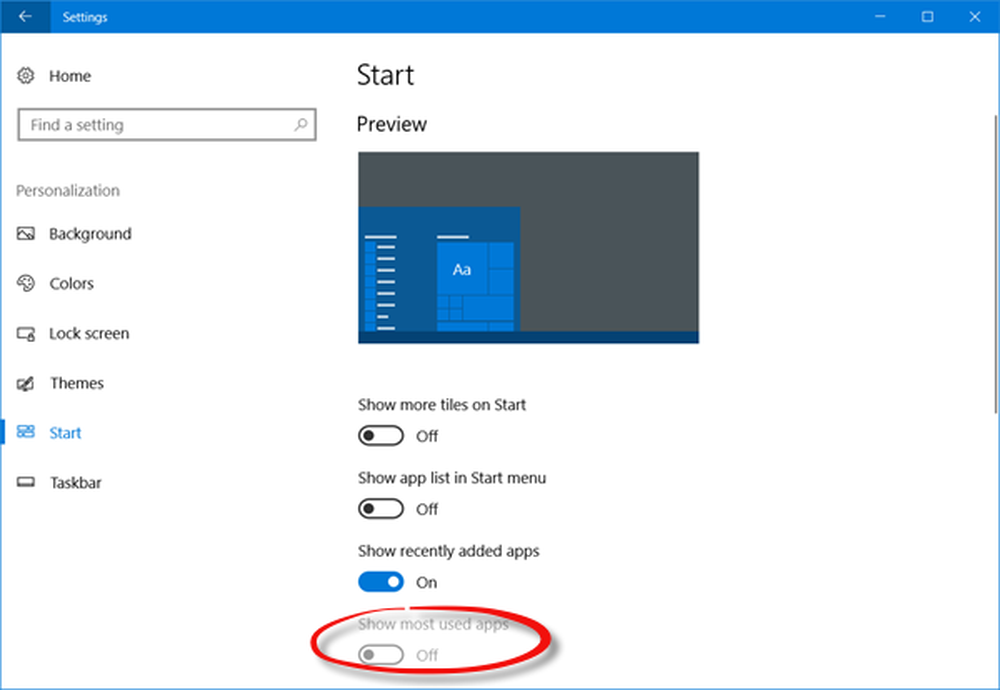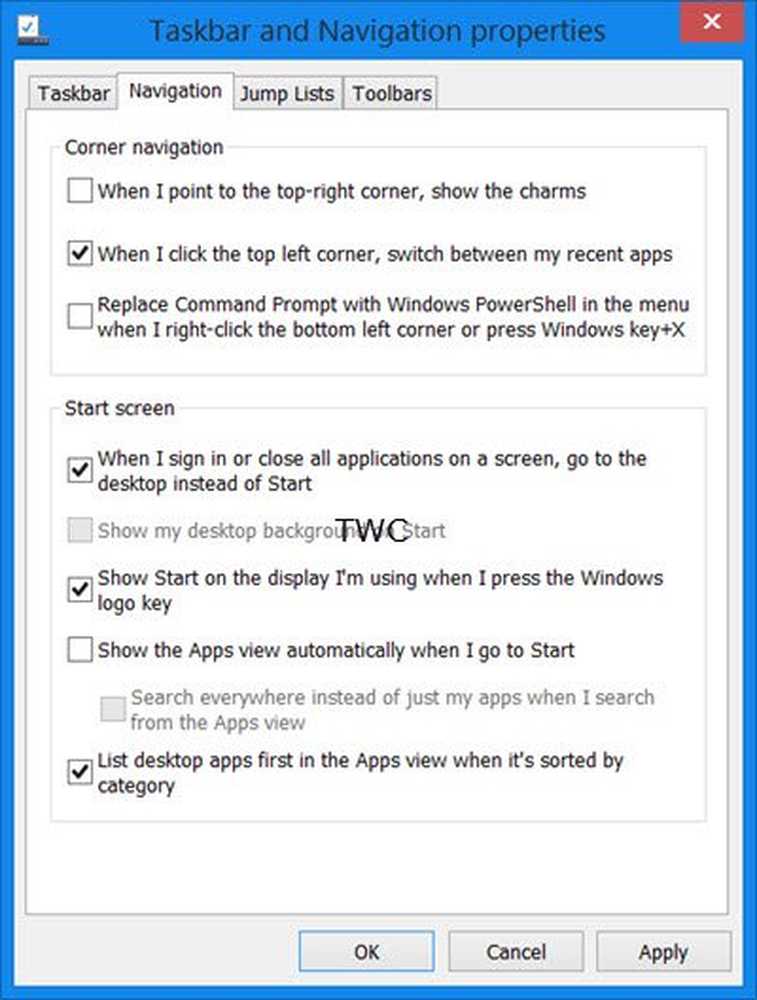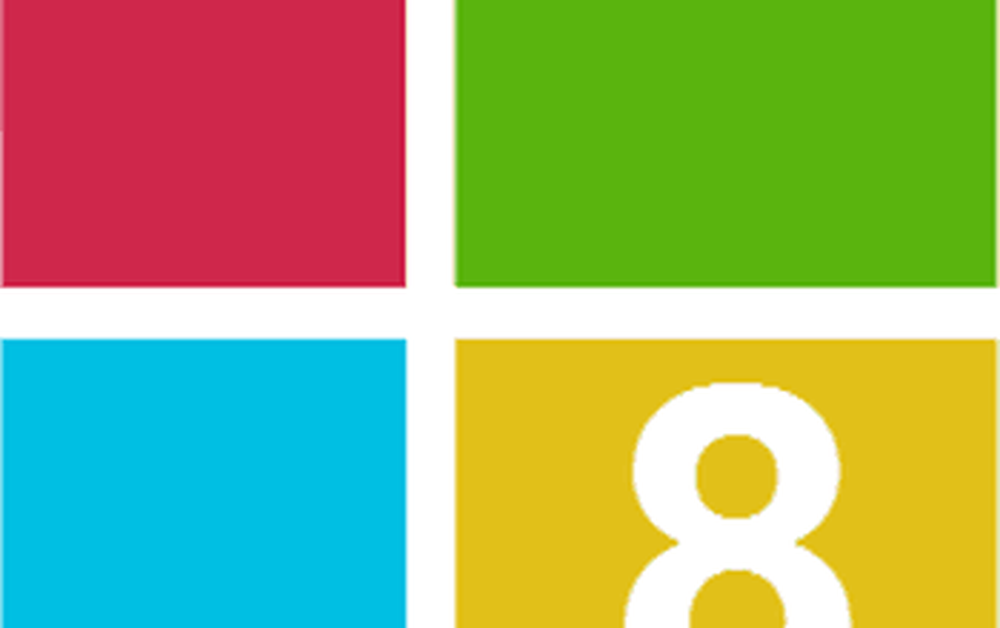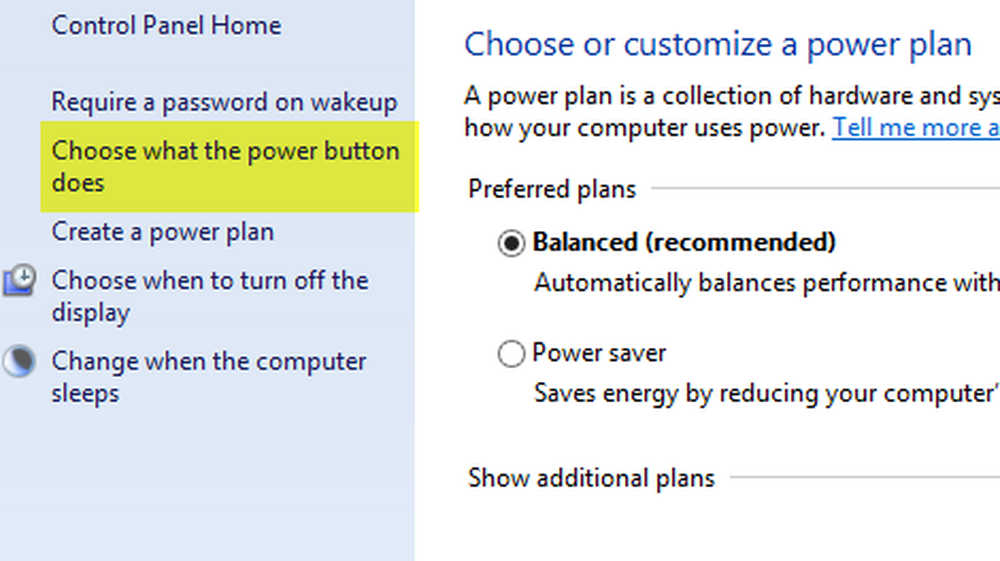Mostra meno o Mostra più app nella schermata iniziale di Windows 8.1

Con Aggiornamento di Windows 8.1, il tuo Schermata iniziale è stato più migliorato. Microsoft ha lavorato sodo per rendere il Schermata iniziale più user friendly. In questa serie di miglioramenti, ora hai la possibilità di mostrare più o meno app al tuo Schermata iniziale. Per impostazione predefinita, vedrai un numero minore di app mentre attivi la freccia in giù sul tuo Schermata iniziale.

Se permetti il tuo Windows 8.1 sistema in esecuzione per mostrare più app, la stessa schermata mostrata sopra è cambiata al seguente:

Ovviamente, la schermata successiva mostra più app, quindi l'utente può localizzare facilmente le app preferite e non dovrà scorrere e cercare le app desiderate. Ecco i modi per renderlo possibile.
Mostra più app o meno app in Windows 8.1
1. Vai a Schermata iniziale, stampa Tasto Windows + I ottenere impostazioni fascino. Ora fai clic piastrelle.

Nascondi app o Mostra altre app utilizzando il registro
1. stampa Tasto Windows + R combinazione, tipo put Regedt32.exe nel Correre finestra di dialogo e colpisci accedere per aprire il Editor del Registro.

2. Passare al seguente percorso:
HKEY_CURRENT_USER \ Software \ Microsoft \ Windows \ CurrentVersion \ ImmersiveShell \ Griglia

3. Nel destra riquadro di questa posizione del registro, vedrai un registro DWORD (REG_DWORD) denominato come Layout_ShowMoreAPVApps che deve avere 0 come suo Dati valore che è per mostrare meno app. Doppio click sullo stesso DWORD per ottenere questo:

4. Nella casella sopra riportata, inserire 1 come il Dati valore per mostrare più app a Schermata iniziale. Clic ok, ora puoi chiudere il Editor del Registro e vai a Schermata iniziale per vedere le modifiche efficaci. Questo è tutto.
Spero che tu trovi utile il consiglio.